Cryptage de fichiers part 2
Nous avons vu dans la première partie qu’il était facile de crypter un fichier. Mais il peut être plus intéressant et plus pratique de crypter un répertoire tout entier. Par exemple avoir un répertoire appelé crypt dans lequel on mettrait les fichiers qui doivent être cryptés. Les fichiers seraient cryptés sur le disque dur (donc pas de risque que quelqu’un y accède avec un live CD par exemple) et seraient décryptés à la volée quand on ouvre un répertoire après avoir fourni un mot de passe bien sûr.
Et bien, c’est assez facile à réaliser. Il existe plusieurs programmes qui réalisent ceci en créant un file system crypté. Pour avoir accès aux fichiers, il faut monter ce file system sur un point de montage que vous lui donnez. Ca a l’air compliqué mais c’est assez simple. Voyons comment faire cela avec encfs et truecrypt.
1. encfs
Le module fuse est utilisé par encfs. Il faut donc d’abord vérifier si ce module est bien chargé. Sur d’anciennes versions d’Ubuntu, ce n’est pas le cas. Tapons en ligne de commande:
$ lsmod | grep fuse
Si la réponse est quelque chose du genre ci-dessous, alors fuse est installé.
fuse 47124 3
Sinon, il faut l’installer et le lancer
$ sudo aptitude install fuse-utils
$ sudo modprobe fuse
Installons encfs
$ sudo aptitude install encfs
Ajoutons notre utilisateur au groupe fuse
$ sudo adduser <votre_login> fuse
On crée le fichier qui va contenir le file system avec les fichiers cryptés. Je choisi d’en faire un répertoire caché. Par contre le répertoire dans lequel sera monté le système de fichiers cryptés, lui, sera bien visible.
$ mkdir .encrypted
$ mkdir crypt
Il faut rendre exécutable le fichier fusermount qui se trouve dans /bin sur ma machine et non pas dans /usr/bin comme on aurait pu s’y attendre et comme indiqué dans la doc
$ sudo chmod +x /bin/fusermount
La première fois que vous montez le système de fichiers, il faudra répondre à un certain nombre de questions
$ encfs ~/.encrypted ~/crypt
Une fois le file system monté, vous pouvez y déposer vos fichiers et ceux-ci seront automatiquement cryptés dans le répertoire caché.
Vous démontez le répertoire en tapant
$ fusermount -u ~/crypt
2. TrueCrypt
TrueCrypt fonctionne de façon analogue sauf qu’il stocke le système de fichier non pas dans un répertoire mais dans un unique fichier dont vous déterminez la taille maximale.
Tout d’abord, téléchargeons sur http://www.truecrypt.org/downloads.php le fichier qui nous permettra d’installer TrueCrypt. Il s’agit d’une archive tar.gz. Extrayez le fichier .deb et double-cliquez dessus afin d’installer le paquet. Tout se fait tout seul.
Lancez TrueCrypt en tapant truecrypt dans une console. La fenêtre suivante s’affiche:
Ensuite, suivez les indications et répondez aux questions posées. Rien de très compliqué là-dedans. Voici d’ailleurs des captures d’écran montrant les valeurs que j’ai introduites moi-même.
A la fin de la configuration, choisissez en cliquant sur le bouton Select File le fichier contenant votre file system (ici .encrypted), choisissez un Slot et cliquez sur Mount. Votre répertoire crypté apparaît sur votre bureau. Le point de montage est avec Ubuntu /media/truecrypt1 (le chiffre est le numéro du Slot).
A noter que tant encfs que TrueCrypt sont capable de crypter toute une partition. Cela peut être utile si vous désirez crypter une clé USB par exemple. La procédure n’est pas décrite ici mais est tout aussi simple.
Posted: février 13th, 2008 under Ubuntu.
Comments: 1
Tweet

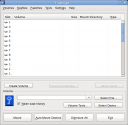
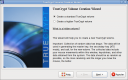




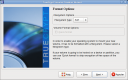
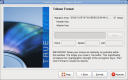
Pingback from Autour de Linux » Une applet pour gérer vos dossiers encryptés
Time: 28 février 2009, 12 h 03 min
[…] vous ai déjà expliqué comment encrypter un dossier avec encfs en ligne de commande. Sachez qu’il existe aussi une petite applet, nommée cryptkeeper, qui […]